هل يعاني جهازك MacBook Pro المزود بشريحة M1 من بطء الأداء؟ إليك أفضل الحلول لتسريع أدائه وتحسين استجابته
عندما تم إطلاق جهاز Apple M1 MacBook Pro لأول مرة، بدا سريعًا كالبرق. بالإضافة إلى إصدار macOS المحسن خصيصًا لـ Apple silicon والتطبيقات المدمجة، كان أسرع بكثير من جهاز Intel-based MacBook Pro الذي سبقه. ومع ذلك، مع مرور الوقت، وخاصةً مع إطلاق Apple لأجهزة Mac أسرع، لاحظ بعض مستخدمي M1 MacBook Pro أن جهاز الكمبيوتر المحمول الخاص بهم غالبًا ما يبدو بطيئًا. في هذه المقالة، سنوضح لك كيفية جعل جهاز MacBook Pro الخاص بك أقل تأخرًا.
![]() لماذا يُعاني جهاز MacBook Pro M1 الخاص بي من التباطؤ؟
لماذا يُعاني جهاز MacBook Pro M1 الخاص بي من التباطؤ؟
هناك عدة أسباب محتملة لتباطؤ أداء جهاز MacBook Pro M1 الخاص بك. قد يكون السبب واحدًا أو أكثر مما يلي:
- تطبيق قمت بتثبيته: (يُذكر أن متصفح الويب Chrome من Google يسبب مشكلات لمستخدمي أجهزة MacBook المزودة بشريحة M1). من الضروري التحقق من التطبيقات التي تستهلك موارد النظام بشكل مفرط.
- عنصر تسجيل الدخول أو إضافة خلفية: قد تستهلك هذه العناصر الكثير من موارد جهاز Mac الخاص بك دون علمك. يمكن أن تؤثر هذه العمليات الخفية سلبًا على الأداء العام.
- إصابة ببرامج ضارة: يمكن للبرامج الضارة أن تستهلك موارد النظام وتتسبب في تباطؤ الأداء. يُنصح دائمًا بفحص جهازك ببرنامج مكافحة فيروسات موثوق.
- ملفات نظام تالفة: يمكن أن تتسبب ملفات النظام التالفة في حدوث مشكلات في الأداء. قد تحتاج إلى إصلاح نظام التشغيل macOS لاستعادة الأداء الأمثل.
- عملية نظام معطلة: في بعض الأحيان، قد تتعطل إحدى عمليات النظام وتستهلك موارد كبيرة، مما يؤدي إلى تباطؤ الجهاز. يمكن أن يساعد إعادة تشغيل الجهاز في حل هذه المشكلة.
كيفية تسريع أداء جهاز MacBook Pro M1 وتقليل التأخير
لتحسين أداء جهاز MacBook Pro وتقليل بطء الاستجابة، عادةً ما يتطلب الأمر تحديد السبب الجذري للمشكلة وإصلاحه، وهي عملية قد تستغرق وقتًا وجهدًا كبيرين. ولكن، هناك طريقة أسهل وأكثر فعالية: تطبيق القائمة الخاص بـ CleanMyMac. يتيح لك هذا التطبيق التحكم الكامل في العمليات التي تجري في الخلفية، مما يساعد بشكل كبير في تحسين الأداء العام للجهاز. بالإضافة إلى ذلك، يوفر لك تقارير مفصلة حول حالة جهاز Mac الخاص بك.
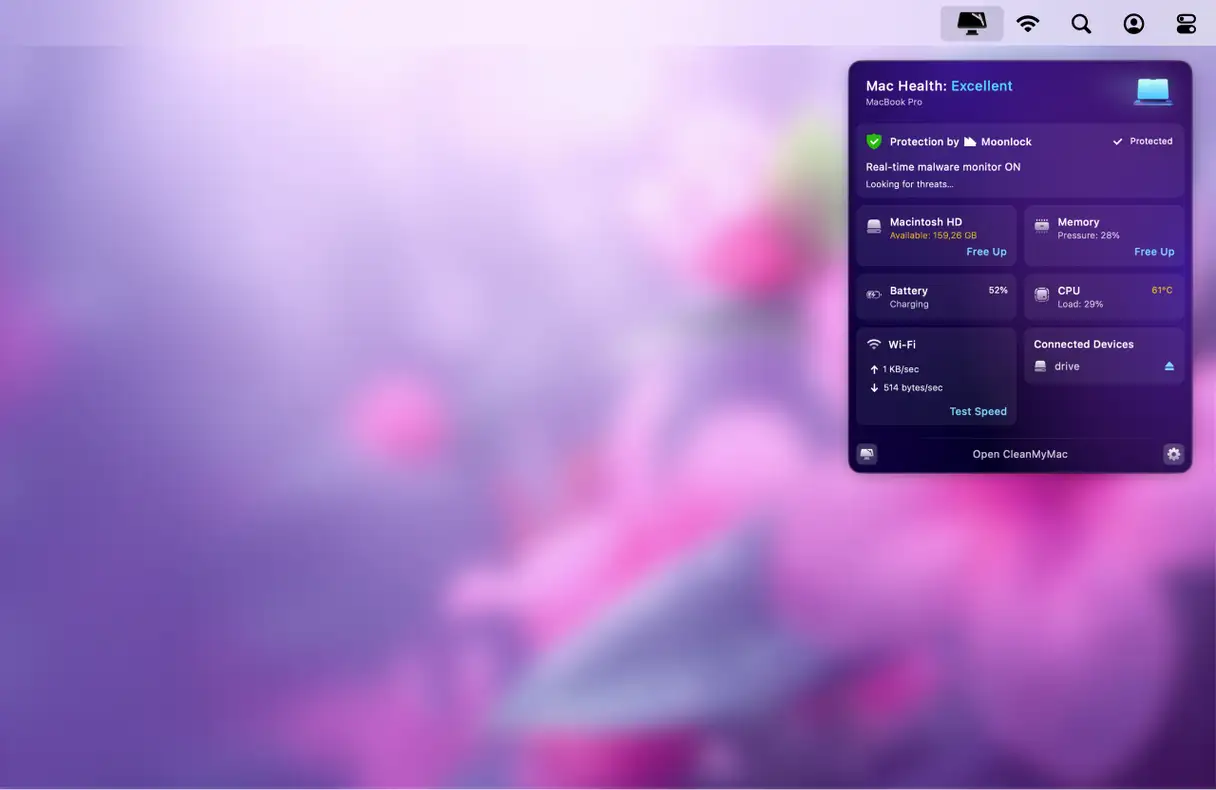
باستخدام تطبيق القائمة، يمكنك إجراء فحص شامل للفيروسات في الخلفية، وإغلاق التطبيقات التي تستهلك موارد النظام بشكل كبير لتحرير ذاكرة الوصول العشوائي (RAM) وتقليل الضغط على وحدة المعالجة المركزية (CPU)، ومراقبة صحة البطارية، وحتى تحرير مساحة التخزين. انقر فوق كل قسم للحصول على مزيد من المعلومات أو لفتح CleanMyMac مباشرةً وإجراء عمليات فحص إضافية.
أفضل ما في الأمر؟ يمكنك تجربة التطبيق مجانًا. احصل على النسخة التجريبية المجانية من هنا. بعد ذلك، انقر على أيقونة iMac الصغيرة الموجودة في شريط القائمة لفتح تطبيق القائمة.
إذا لم تتمكن من رؤية أيقونة iMac في شريط القائمة، افتح CleanMyMac وانتقل إلى الإعدادات (Settings) > القائمة (Menu) لتمكينها.
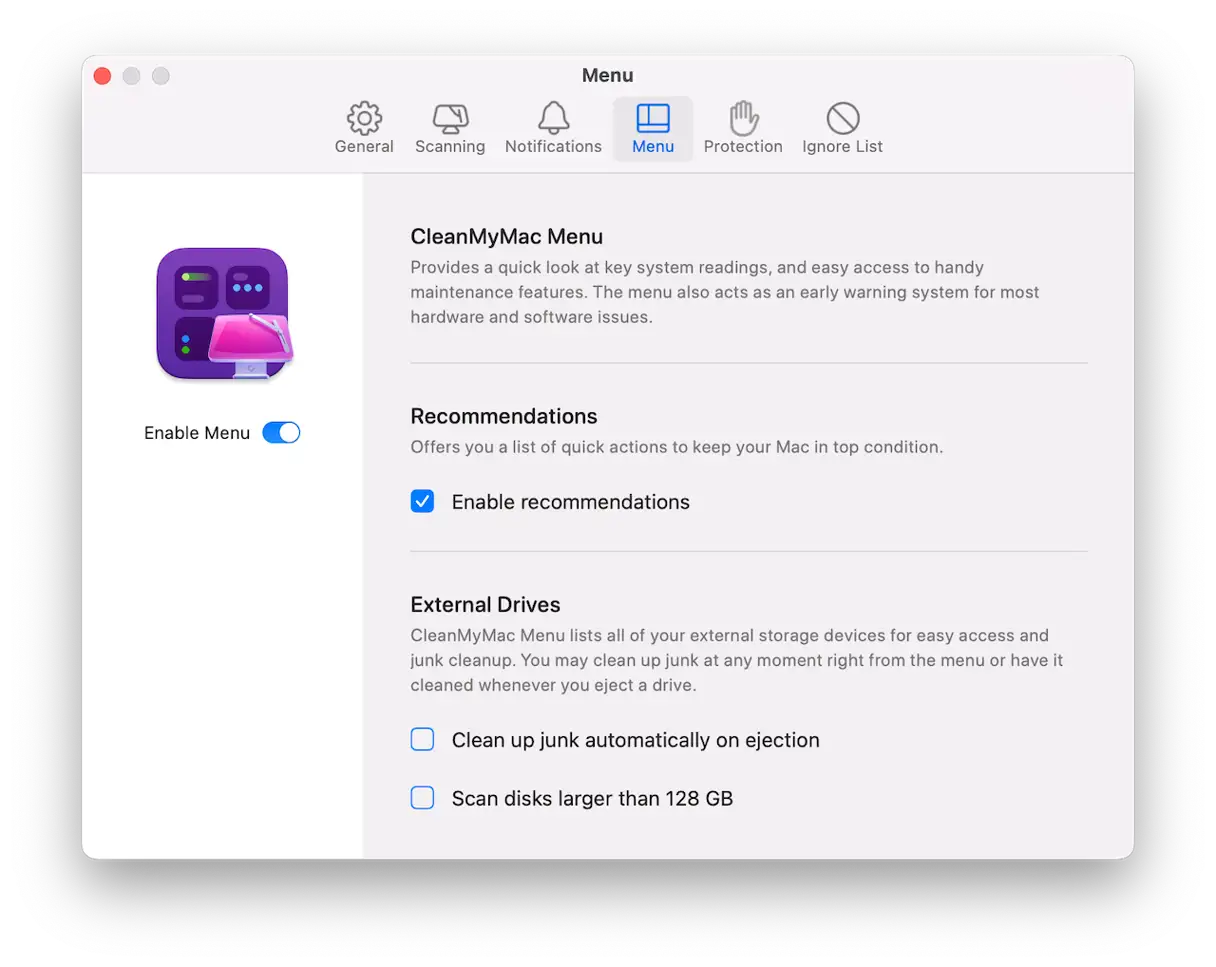
إذا كنت تفضل اتباع طريقة “افعلها بنفسك”، فإليك كيفية تحديد سبب التأخير وإصلاحه يدويًا.
1. أعد تشغيل جهاز Mac الخاص بك
في كثير من الأحيان، تكون إعادة التشغيل هي كل ما تحتاجه لإصلاح المشكلات الشائعة مثل التباطؤ الملحوظ في الأداء. عند إعادة تشغيل جهاز Mac، وخاصةً أجهزة M1 Mac، يقوم النظام تلقائيًا بإجراء فحوصات شاملة على قرص بدء التشغيل، بالإضافة إلى إعادة ضبط ذاكرة NVRAM ووحدة التحكم في إدارة النظام (SMC). هذه العمليات تساعد في استعادة الأداء الأمثل للجهاز.
لضمان سلاسة عملية إعادة التشغيل وتجنب الضغط الزائد على جهاز MacBook الخاص بك، تأكد من إلغاء تحديد المربع المجاور لخيار “إعادة فتح النوافذ” (reopen windows). هذا الإجراء يمنع النظام من محاولة استعادة جميع النوافذ والتطبيقات المفتوحة تلقائيًا، مما قد يبطئ عملية إعادة التشغيل ويزيد من استهلاك موارد النظام.
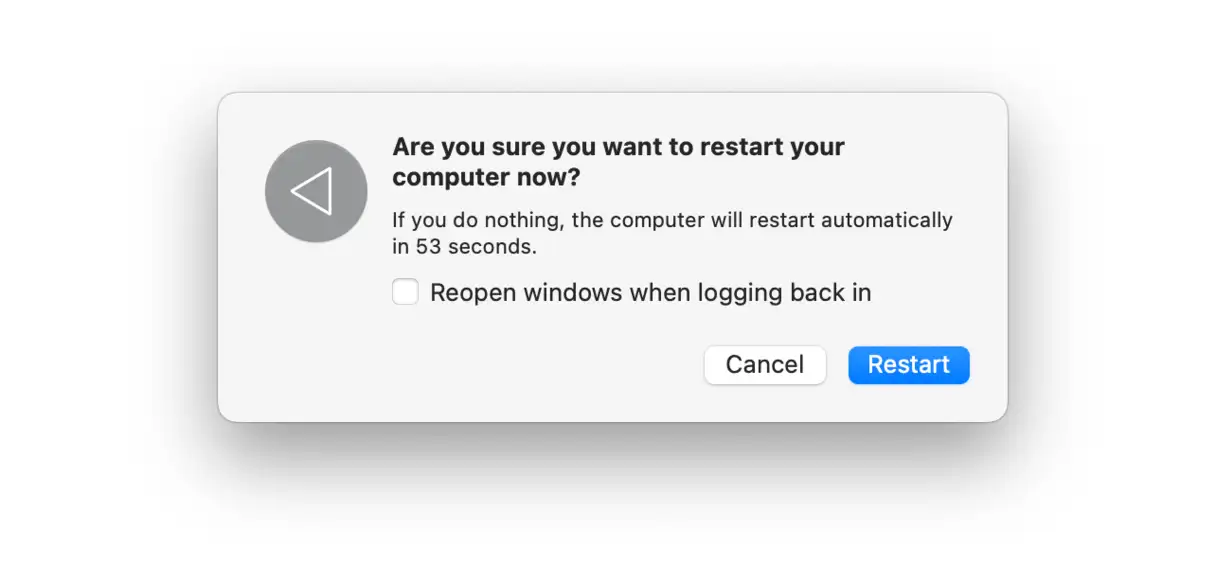
2. تحديث نظام macOS
إذا كان جهاز MacBook M1 الخاص بك لا يزال يعاني من تباطؤ الأداء، فإن تحديث نظام التشغيل macOS قد يحل المشكلة. للتحقق من وجود تحديثات جديدة، انتقل إلى “إعدادات النظام” (System Settings) ثم اختر “عام” (General) ثم “تحديث البرامج” (Software Update). سيقوم النظام بالبحث عن أي تحديثات متاحة. إذا تم العثور على تحديث، اتبع التعليمات الظاهرة على الشاشة لتثبيته. تحديث نظام التشغيل يضمن حصولك على أحدث التحسينات وإصلاحات الأمان، مما قد يعزز أداء جهازك بشكل ملحوظ ويحسن استجابته.
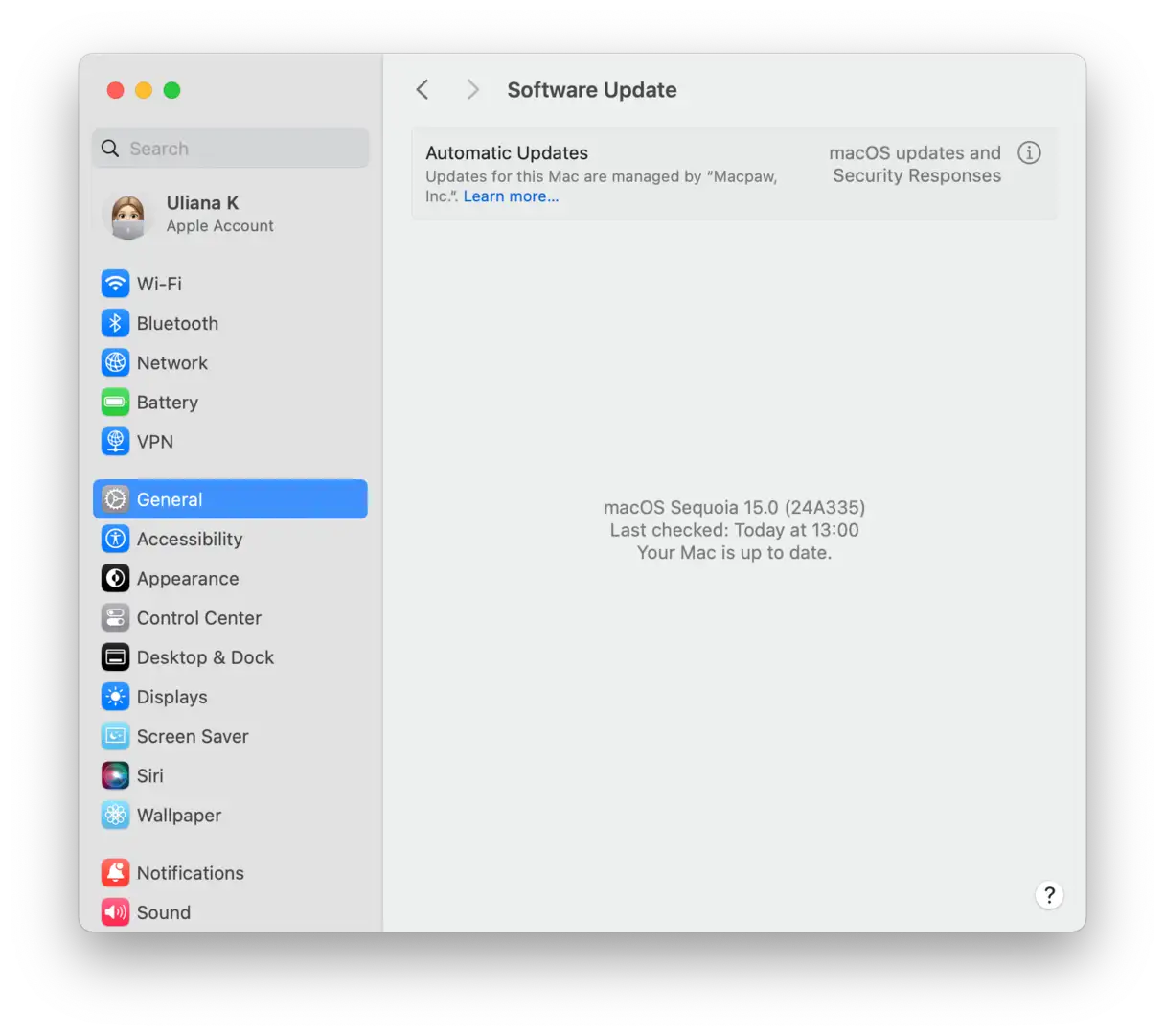
3. تفحّص تطبيق “مراقب النشاط” (Activity Monitor)
يُعدّ تطبيق “مراقب النشاط” (Activity Monitor) أداةً ممتازة لتحديد العمليات التي تستهلك موارد النظام بشكل مفرط، وبالتالي قد تكون السبب وراء بطء جهاز MacBook الخاص بك. يتيح لك هذا التطبيق تحديد العمليات التي تستخدم حصة كبيرة من موارد المعالج أو الذاكرة أو الطاقة، مما يساعدك على تضييق نطاق المشكلة وحلها.
- انتقل إلى “التطبيقات” (Applications) > “الأدوات المساعدة” (Utilities) وافتح تطبيق “مراقب النشاط” (Activity Monitor).
- انقر فوق علامة التبويب “وحدة المعالجة المركزية” (CPU)، ثم انقر فوق عنوان العمود “% CPU”. سيؤدي ذلك إلى ترتيب العمليات قيد التشغيل حاليًا حسب النسبة المئوية لدورات وحدة المعالجة المركزية التي تستخدمها. إذا كانت أي عملية تستخدم أكثر من 50% من دورات وحدة المعالجة المركزية، فقد يكون ذلك هو سبب البطء. إذا كنت تعرف التطبيق الذي تنتمي إليه العملية، فأغلق التطبيق. إذا لم يكن الأمر كذلك، فحدد العملية وانقر فوق الرمز “x” في شريط الأدوات لإيقافها. قبل إيقاف أي عملية غير معروفة، ابحث عنها عبر الإنترنت للتأكد من أنها ليست ضرورية لعمل النظام.
- كرر الخطوة 2 لعلامتي التبويب “الذاكرة” (Memory) و “الطاقة” (Energy) لتحديد العمليات التي تستهلك كميات كبيرة من الذاكرة أو الطاقة، مما قد يؤثر على أداء جهاز MacBook وعمر البطارية.
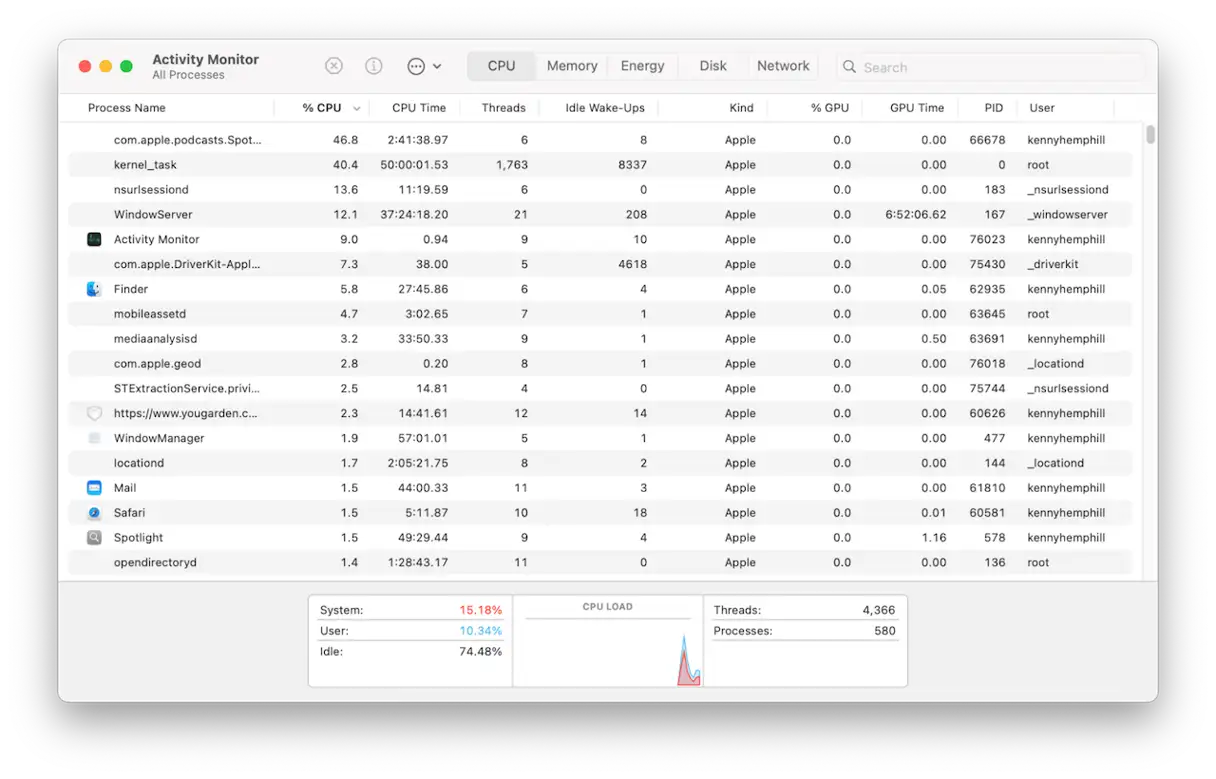
4. تنظيف الملفات غير الضرورية لتحسين أداء جهاز MacBook Pro M1
إذا لم تجد سببًا واضحًا لبطء أداء جهاز MacBook Pro M1 حتى الآن، فمن المستحسن تنظيف الملفات غير الضرورية المتراكمة على جهاز Mac الخاص بك، فقد يكون هذا هو السبب الجذري للمشكلة. تشمل هذه الملفات غير الضرورية ملفات ذاكرة التخزين المؤقت القديمة (cache files)، والملفات المؤقتة التي كان من المفترض حذفها ولكنها بقيت، وملفات اللغات التي لا تحتاجها، وأنواع مختلفة من ملفات ذاكرة التخزين المؤقت. أسهل طريقة للتحقق من هذه الملفات والتخلص منها هي استخدام ميزة “Cleanup” في برنامج CleanMyMac، وهو أداة قوية لتحسين أداء Mac والتخلص من الملفات غير المرغوب فيها.
فيما يلي خطوات استخدام CleanMyMac لتنظيف جهازك:
1. افتح برنامج CleanMyMac – احصل على النسخة التجريبية المجانية من هنا.
2. اختر “Cleanup” من الشريط الجانبي.
3. انقر فوق “Scan” لبدء فحص النظام.
4. بعد انتهاء الفحص، اختر “Clean” في جميع الأجزاء المتاحة أو “Review All Junk” لمراجعة تفصيلية للملفات التي تم العثور عليها قبل حذفها. يتيح لك هذا الخيار تحديد الملفات التي تريد إزالتها بدقة.
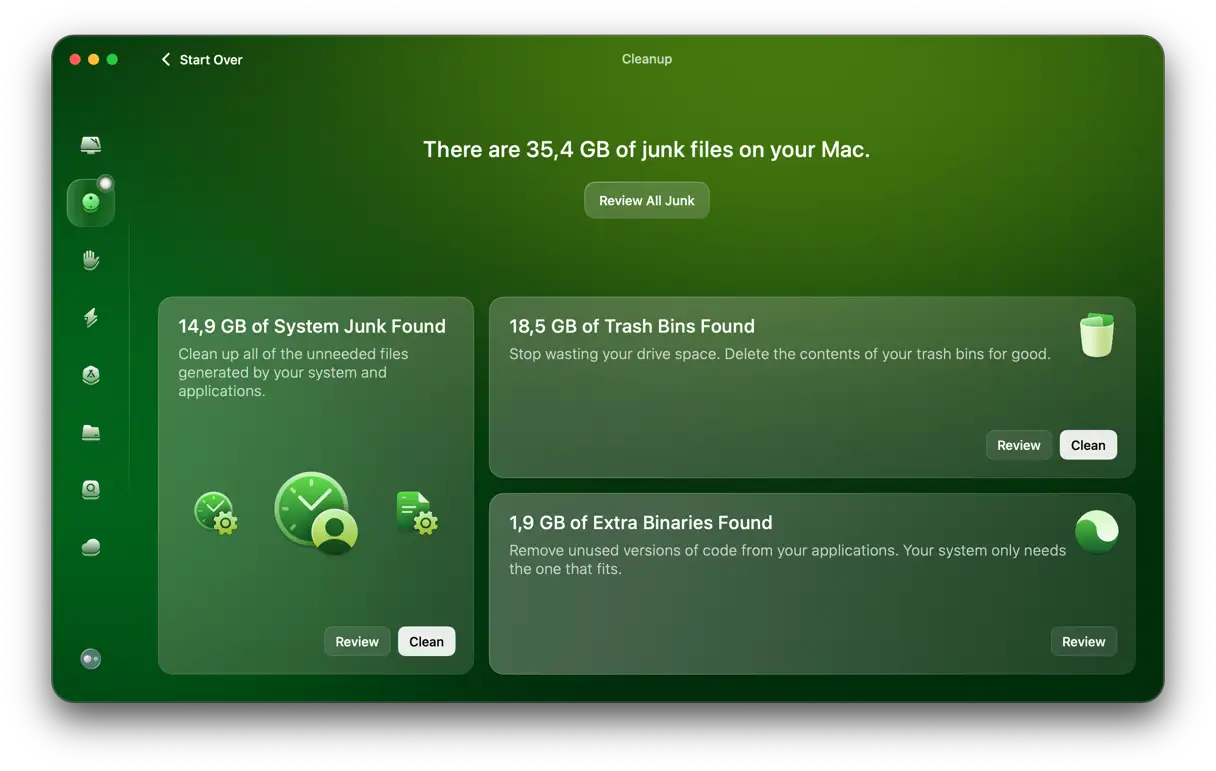
5. إزالة Google Chrome
أشار عدد من المستخدمين في منتديات Apple إلى أنه عندما كان جهاز MacBook Pro M1 الخاص بهم يعاني من تباطؤ، فقد حددوا عملية WindowServer كسبب رئيسي. WindowServer هو جزء أساسي من نظام macOS، لذلك لا يمكنك ببساطة إيقاف تشغيله.
ومع ذلك، وجد هؤلاء المستخدمون أيضًا أن تطبيق Chrome لـ WindowServer هو المشكلة، وأن إلغاء تثبيت Chrome تمامًا عن طريق إزالة كل ملف وضعه على جهاز Mac الخاص بهم قد أصلح المشكلة. تحقق من هذه المقالة حول كيفية إزالة Chrome من Mac للحصول على خطوات إضافية حول الإزالة الكاملة للمتصفح.
إذا كان لديك جهاز M1 MacBook Pro، فربما تتذكر مدى سرعته عند استخدامه لأول مرة. لذلك، إذا كان يعمل الآن ببطء، فمن المؤكد أنه سيكون محبطًا. لحسن الحظ، هناك الكثير الذي يمكنك القيام به لإصلاحه. اتبع الخطوات المذكورة أعلاه لجعل جهاز M1 MacBook Pro الخاص بك أقل عرضة للتباطؤ.

 لماذا يُعاني جهاز MacBook Pro M1 الخاص بي من التباطؤ؟
لماذا يُعاني جهاز MacBook Pro M1 الخاص بي من التباطؤ؟
Comments are closed.